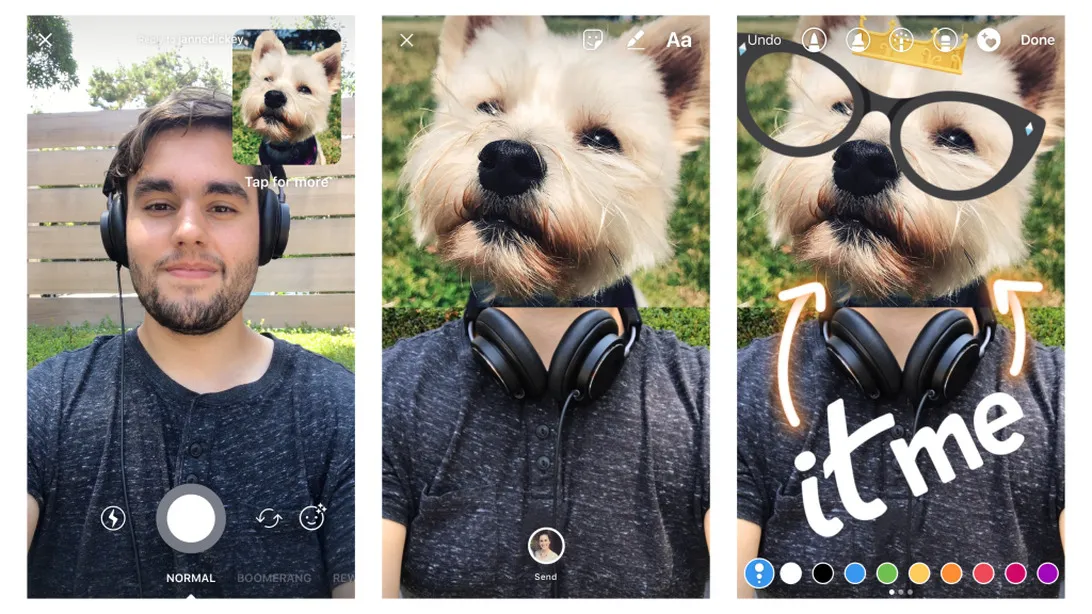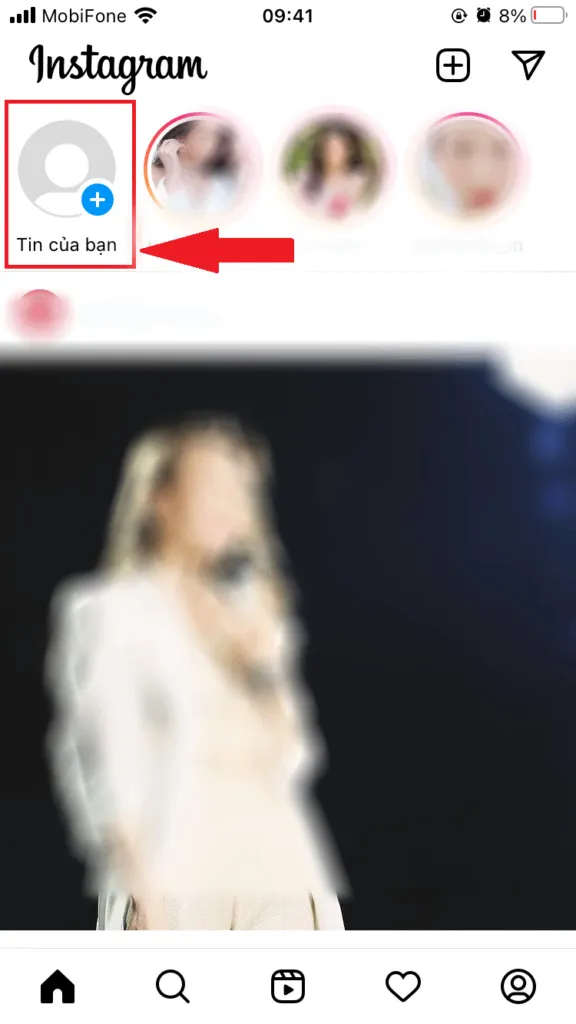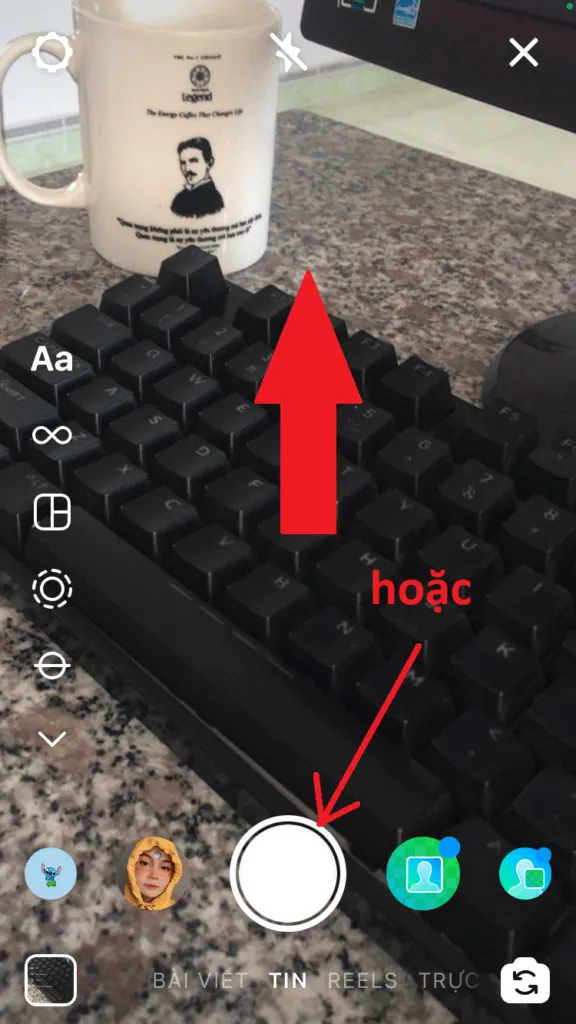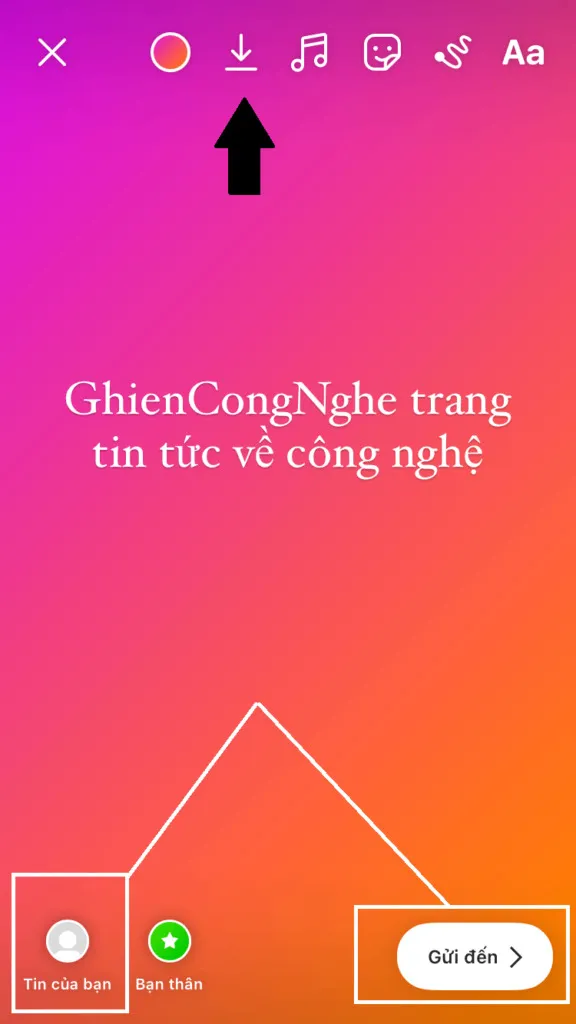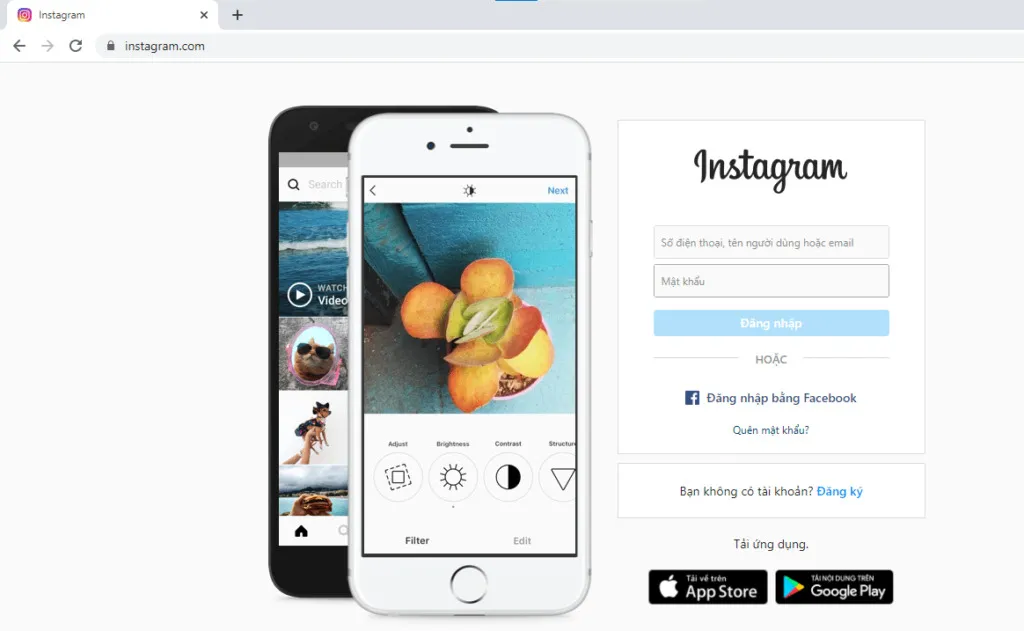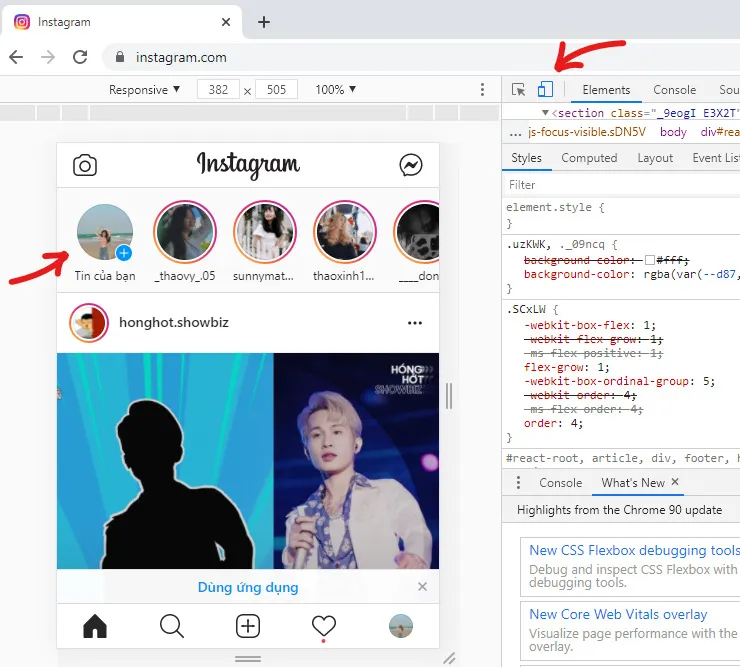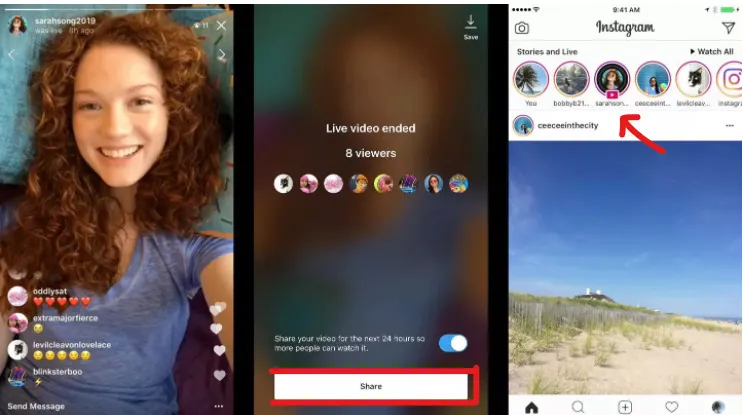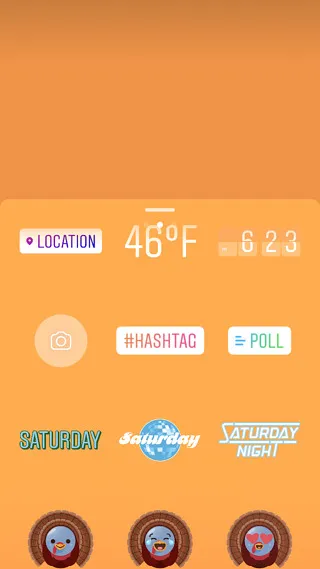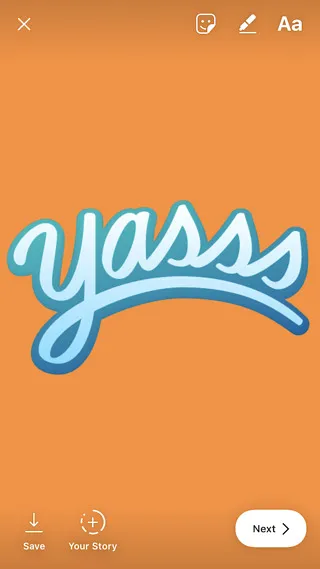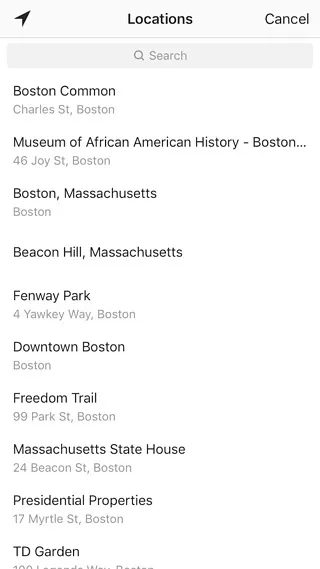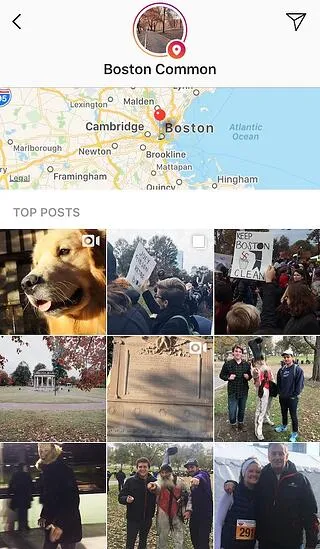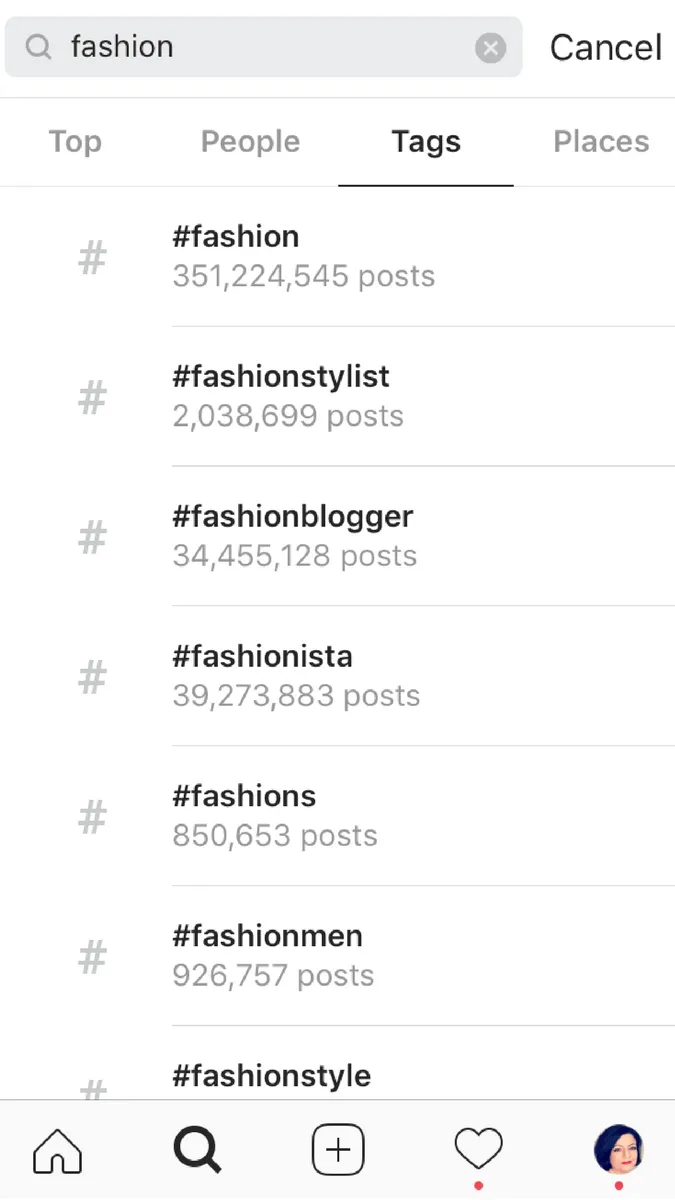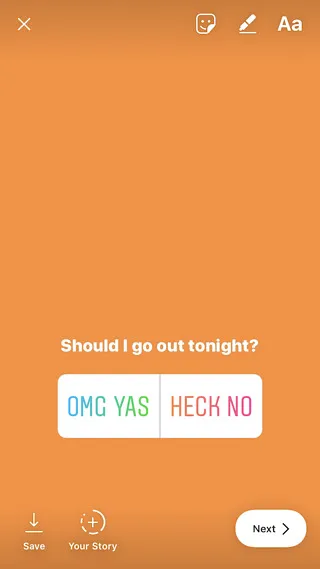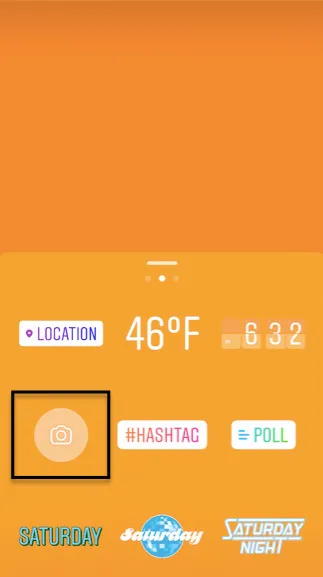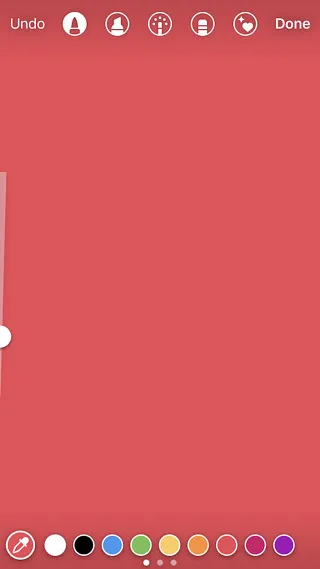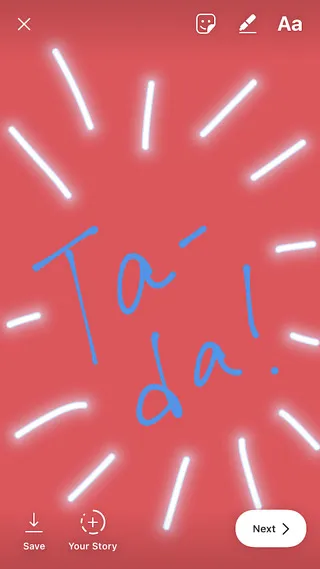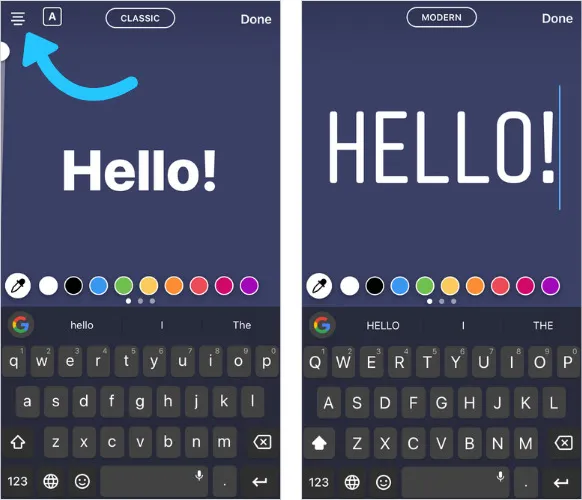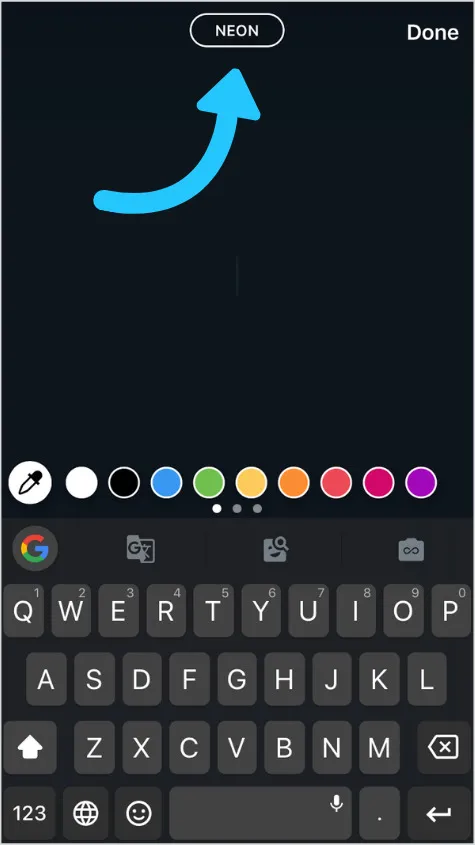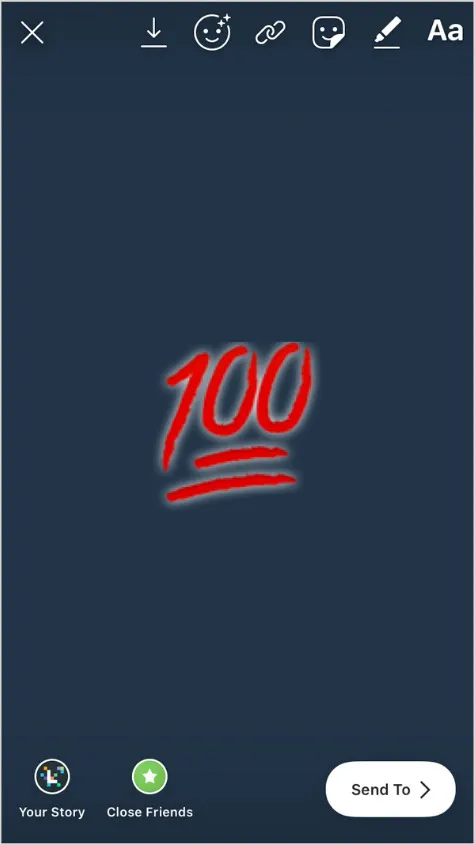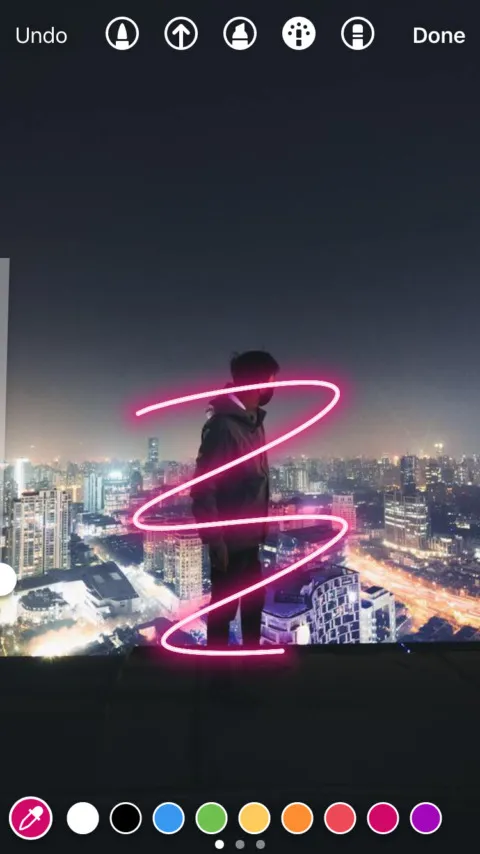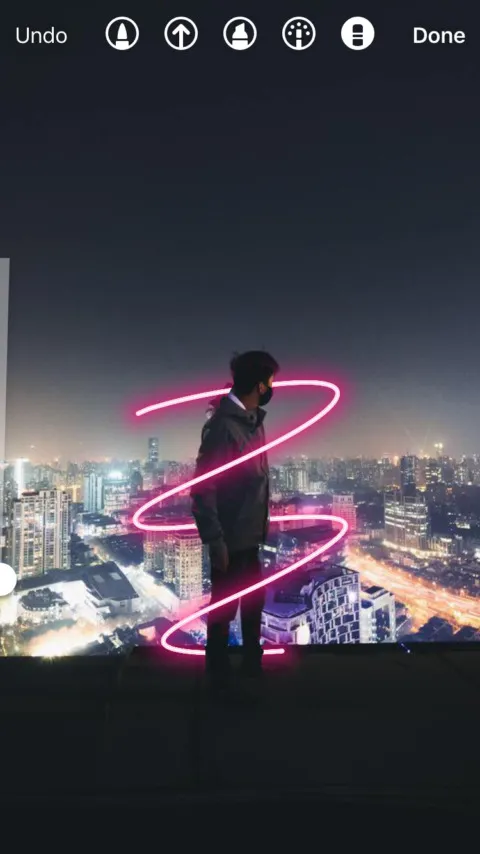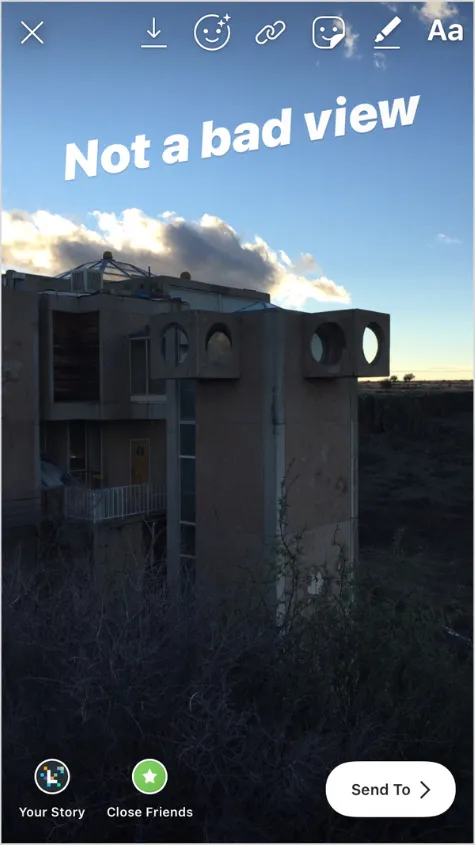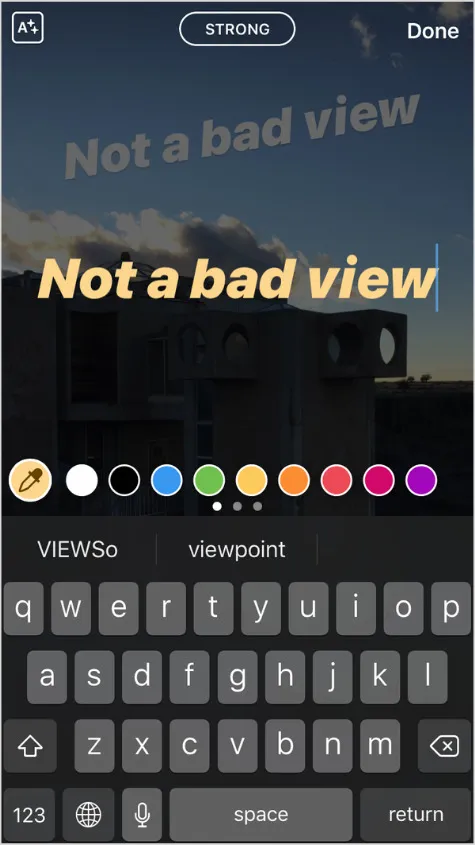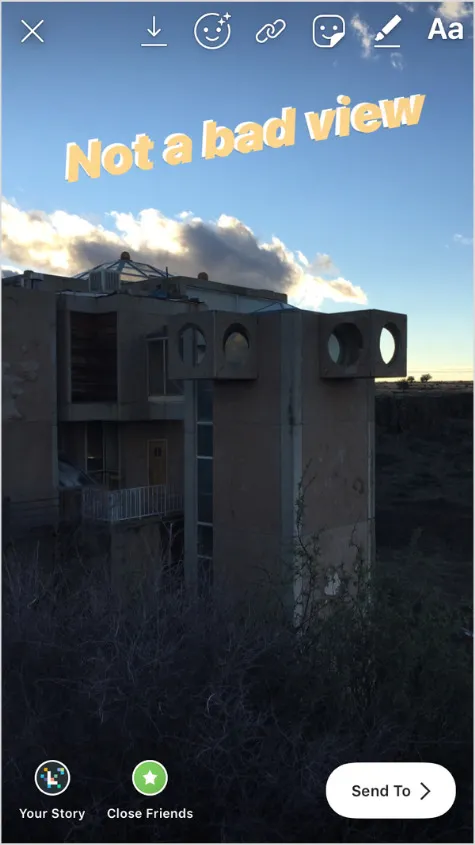Bài viết này sẽ giúp bạn tìm hiểu thông tin cơ bản về Story Instagram, cách đăng Story trên Instagram sẽ làm như thế nào? Sau đó chuyển sang một số mẹo và thủ thuật trên Story Instagram để giúp bạn nổi bật giữa đám đông hơn nữa. Cùng tìm hiểu bài viết của GhienCongNghe ngay dưới đây.
Story trên Instagram là gì?
Story Instagram cho phép người dùng Instagram chia sẻ ảnh và video lên tin của họ. Hiển thị với những người theo dõi tài khoản Instagram của người bạn và cho những người dùng cụ thể mà người gửi tin theo dõi. Giống như trong Snapchat, Story Instagram sẽ biến mất sau 24 giờ.
Câu chuyện trên Instagram của bạn được xuất bản riêng biệt với ảnh và video được tìm thấy trong thư viện lát gạch trên trang cá nhân Instagram của một người. Và mặc dù bạn có thể biết những điều cơ bản về chia sẻ chúng, nhưng có những công cụ ẩn trong ứng dụng có thể làm cho ảnh và video bạn thêm vào Câu chuyện của mình sáng tạo và hấp dẫn hơn.
Cách đăng Story trên Instagram bằng điện thoại
Đầu tiên, hãy đảm bảo cập nhật ứng dụng Instagram trên điện thoại thông minh Android hoặc iPhone của bạn. Đừng lo lắng nếu bạn không tìm thấy bất kỳ bản cập nhật nào vì nó có thể đã được iPhone hoặc điện thoại Android cập nhật một cách tự động.
Nếu bạn muốn cập nhập ứng dụng Instagram mới nhất để có trải nghiệm thao tác tương tự giống trong bài viết hướng dẫn cách tạo Story Instagram thì nhấn vào đường liên kết dưới đây dành cho thiết bị của bạn.
- Tải ứng dụng Instagram mới nhất dành cho iPhone tại đây.
- Tải ứng dụng Instagram mới nhất dành cho Android tại đây.
Sau khi cập nhật, hãy mở Instagram và bạn có thể tìm thấy một biểu tượng dấu cộng mới ở trên cùng bên trái. Kèm theo đó là những vòng tròn chứa ảnh đại diện và tên người mà bạn theo dõi đang có bài đăng Story mới nhất. Bạn có thể nhấn vào hình tròn của người đó để xem Story trên Instagram của họ.
Sau đây là cách đăng Story trên Instagram bằng các thiết bị Android hoặc iPhone (thao tác trên cả 2 thiết bị là hoàn toàn giống nhau nên bạn có thể tham khảo các bước được thực hiện trên chiếc iPhone trong bài viết này).
Mở Instagram và nhấn vào Tin của bạn (là biểu tượng dấu cộng trong nền xanh) ở góc trên bên trái của màn hình ứng dụng.
Tại đây, bạn sẽ có nhiều lựa chọn để tạo một bài đăng Story 24 giờ trên Instagram của mình và xây dựng nó thành một câu chuyện cuốn hút, độc đáo hơn nữa.
Tất cả sẽ được chúng tôi nói chi tiết hơn ở phần sau, còn bây giờ sẽ là hướng dẫn nhanh cách tạo Story trên Instagram bằng điện thoại như sau.
Chia sẻ ảnh hoặc video bạn đã chụp bằng cách vuốt tay trên màn hình theo hướng từ dưới lên để duyệt qua thư viện của bạn. Hoặc chạm vào ô vuông ở góc trái bên dưới màn hình.
Hoặc chạm vào nút tròn ở giữa màn hình để chụp ảnh hoặc nhấn giữ để quay video trong ứng dụng.
Sau khi bạn đã chỉnh sửa ảnh hoặc video của mình xong, nhấn vào Tin của bạn hoặc nhấn Gửi đếnvà nhấn nút Chia sẻ để đăng tin, bạn cũng có thể gửi Story mới tạo của bạn cho những người bạn khác.
Bạn cũng có thể lưu lại ảnh hoặc video trong Story vào thư viện ảnh của mình bằng cách nhấn vào nút Save (mũi tên chỉ xuống) ở phía trên màn hình.
Cách đăng Story trên Instagram bằng máy tính
Instagram không thực sự được đầu tư khi trải nghiệm bằng máy tính, vì một số hạn chế về mặt kỹ thuật nên Instagram trên máy tính bạn chỉ có thể xem được các bài đăng của người khác mà thôi.
Nhưng không phải là không có cách, nhưng chúng tôi vẫn luôn khuyến khích bạn sử dụng app Instagram trên các thiết bị Android hoặc iPhone, iPad để thực hiện việc này.
Sau đây là cách đăng Story trên Instagram bằng máy tính mà bạn có thể làm để đăng bài ngay và luôn nếu không có bất kỳ các thiết bị di động nào xung quanh ngoại trừ chiếc máy tính trước mặt.
Mở trình duyệt web trên máy tính và truy cập đường dẫn sau: www.instagram.com/
Sử dụng tài khoản Instagram hoặc liên kết với Facebook để đăng nhập vào trang.
Khi đã vào được trang chính của Instagram, trên trình duyệt Chrome bấm tổ hợp phím Ctrl + Shift + I (Ctrl + Options + I đối với các hệ máy Mac)để mở trình kiểm tra nâng cao.
Trên trình duyệt Cốc Cốc hay Microsoft Edge mới nhất, v.v. cũng có tổ hợp phím tương tự Chrome.
Một cửa sổ làm việc mới mở ra, kích chọn nút thay đổi nhận dạng thiết bị (có biểu tượng giống chiếc điện thoại) hoặc nhấn tổ hợp Ctrl + Shift + M để chuyển đổi sang dạng dành cho các thiết bị di động. Sau đó nhấn F5 để khởi động lại trang.
Bây giờ bạn có thể tạo Story trên Instagram với việc thêm ảnh hoặc video trên máy tính của bạn và đăng như với việc sử dụng các thiết bị di động như hướng dẫn ở phần trên.
Cách tạo Story Instagram đẹp với những mẹo xịn sò bạn cần biết trong năm 2021
Story Instagram ngày càng sáng tạo và tương tác hơn, từ bộ lọc AR và hình ảnh động, đến mẫu và nhãn dán, có rất nhiều tính năng mới để áp dụng vào tin của bạn.
Mặc dù các bản cập nhật và tính năng mới luôn thú vị, nhưng chúng có thể hơi khó khăn khi bắt đầu sử dụng. Đó là lý do tại sao chúng tôi đang tìm ra những cách tạo Story Instagram đẹp và theo xu hướng, có được nhiều người theo dõi hơn ngay bây giờ.
Bạn đã sẵn sàng để bắt đầu chưa? Dưới đây là những mẹo và thủ thuật giúp bạn có được một bài đăng Story cực xịn trong năm 2021 này.
Dùng Boomerang, Rảnh tay và video trực tiếp trên Story Instagram
Hãy bắt đầu với Boomerang. Đây là những video ngắn, thú vị, phát lặp đi lặp về phía trước và sau của đoạn video. Và tính năng này có sẵn trong ứng dụng Instagram, nơi chỉnh sửa Story trước khi đăng.
Bấm vào nút tạo Tin của bạn ở màn hình chỉnh. Sau đó, để bắt đầu quay một video Boomerang, bạn hãy chọn vào chế độ quay bằng Boomerang ở cột bên trái màn hình.
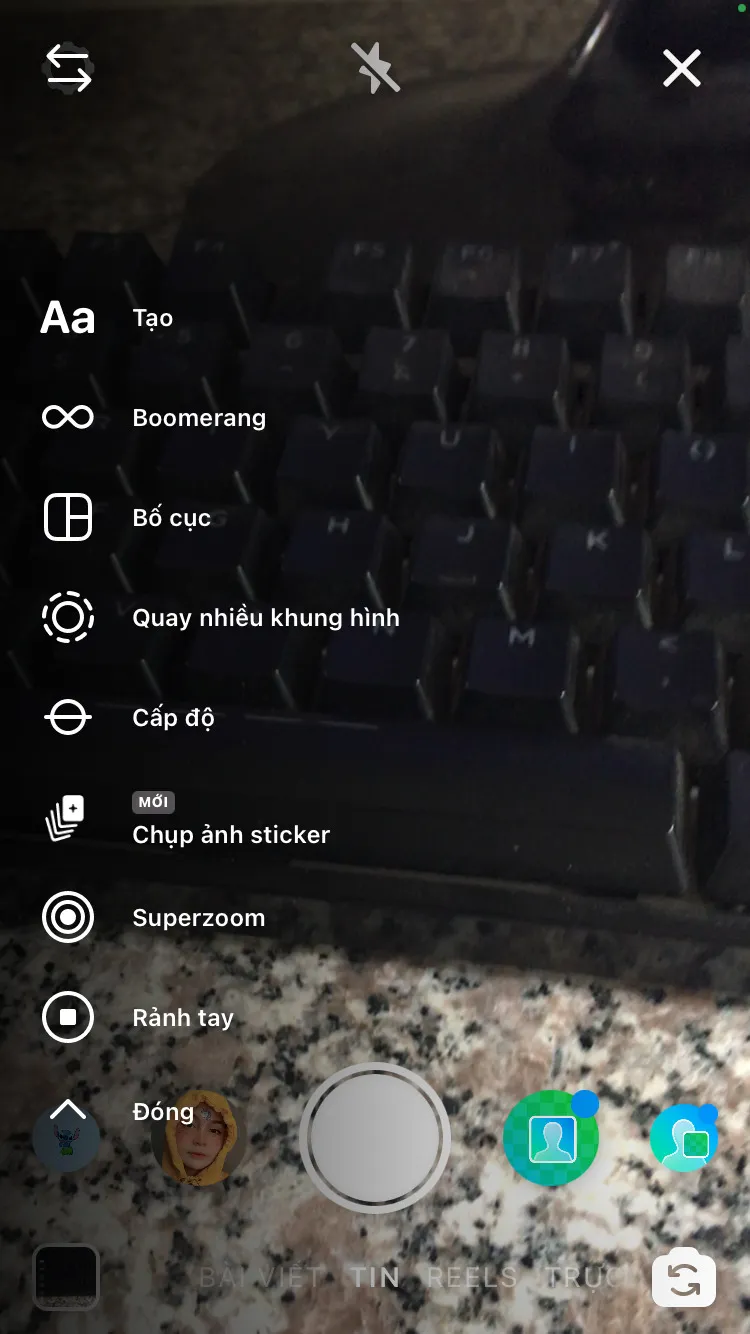
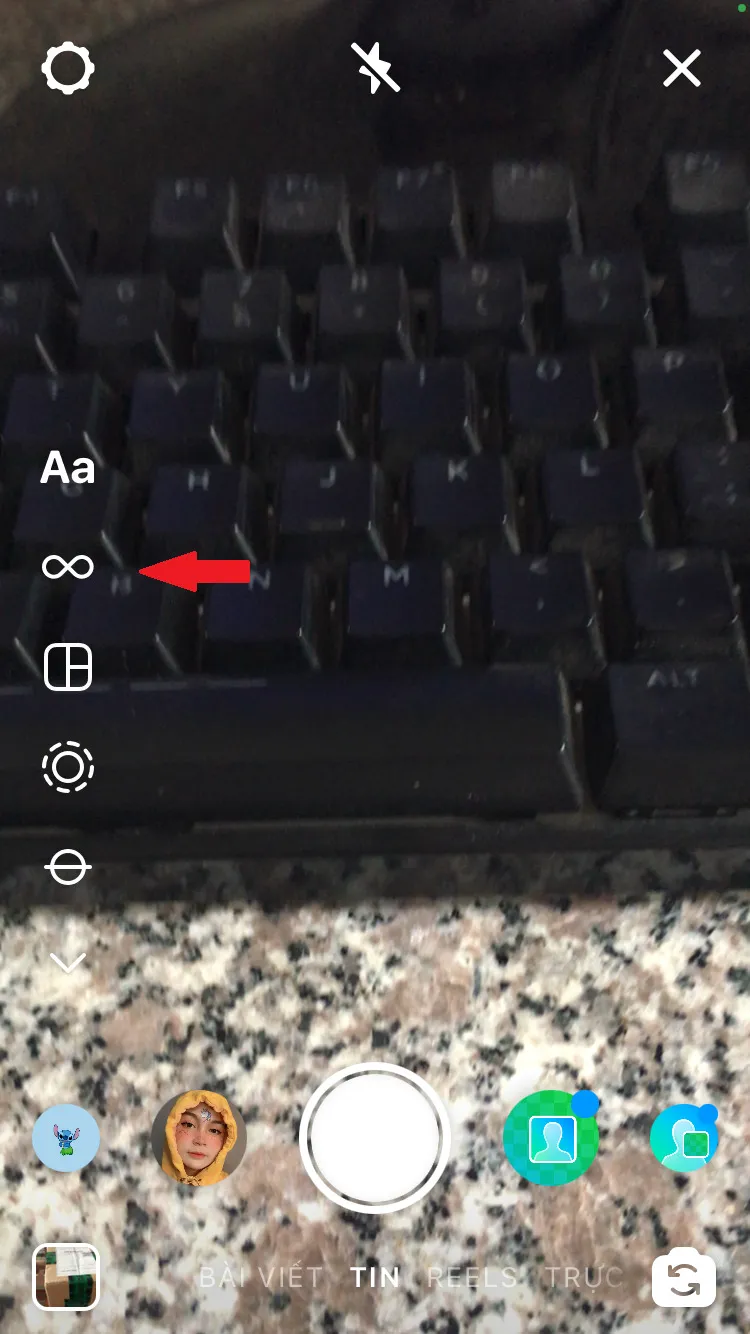
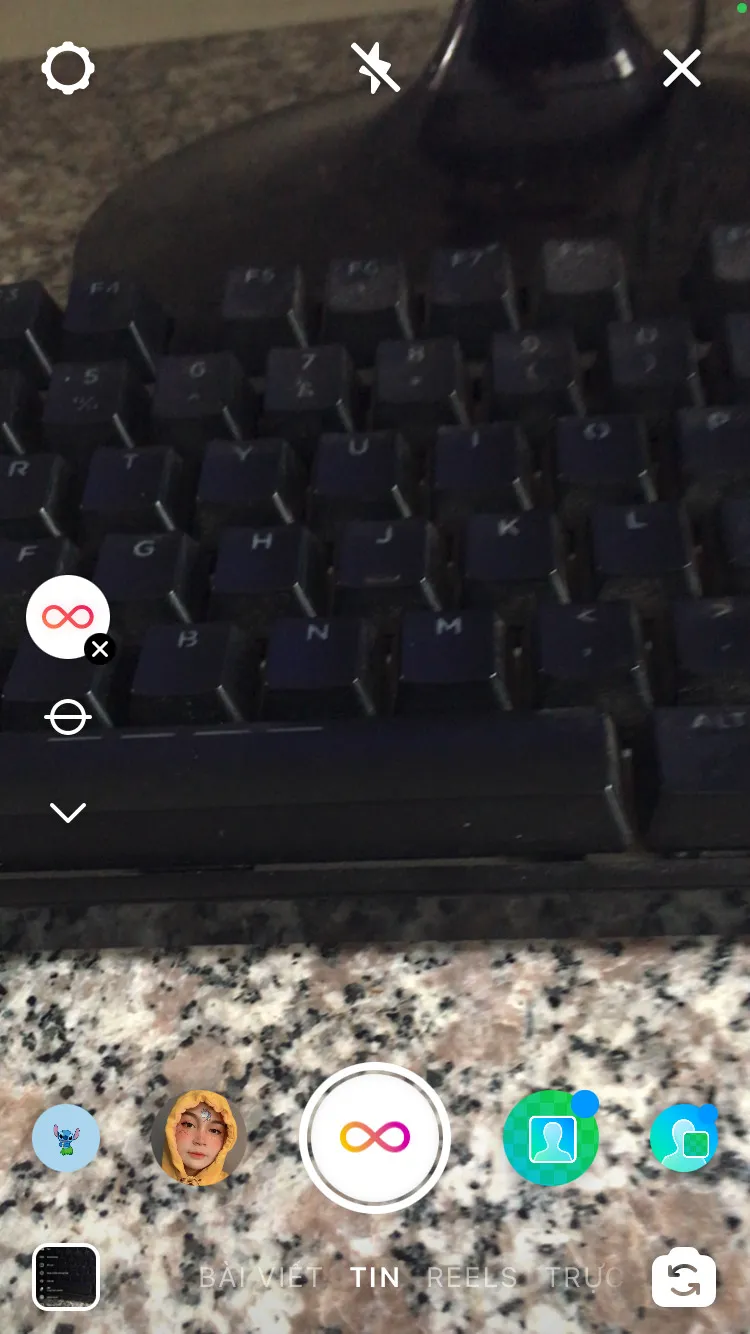
Cũng không cần phải nhấn và giữ để tạo video nữa. Tùy chọn Rảnh tay trong bộ chọn định dạng cho phép bạn quay video mà không cần bạn phải giữ máy trên tay và bấm giữ nữa. Chạm và giữ nút Rảnh tay và hẹn giờ sẽ bật lên đếm ngược đến khi nào video sẽ bắt đầu. Tổng cộng bạn sẽ có khoảng thời gian thiết bị chờ để vào chế độ chụp Boomerang.
Bạn cũng có thể tạo video trực tiếp trong Tin. Nó hoạt động rất giống với tính năng video trực tiếp của Facebook. Chỉ cần mở máy ảnh Tin và chọn tùy chọn Trực tiếp. Thẻ Live sẽ bật lên trên bong bóng Story Instagram để cảnh báo những người theo dõi bạn. Instagram cũng sẽ thông báo cho một số người theo dõi của bạn rằng bạn đang phát trực tiếp.
Video trực tiếp của bạn cũng có thể tiếp tục phát lại một lần nữa. Nhấn nút Chia sẻ sau khi bạn ngừng phát để giữ video trong Tin đến tận 24 giờ tới. Bạn cũng có thể xem video trực tiếp của người khác bằng cách để mắt đến biểu tượng nút phát bên dưới ảnh của họ trên thanh Tin.
Sử dụng nhãn dán
Khi bạn đã chụp được một bức ảnh hoặc video tuyệt vời, đã đến lúc tạo ra nó với một số nhãn dán thú vị. Bạn có thể truy cập những nội dung này bằng cách nhấn vào biểu tượng nhãn dán mỉm cười ở góc trên bên phải màn hình sau khi chụp ảnh hoặc quay video hoặc vuốt lên từ cuối màn hình.
Bạn có thể chụm nhãn dán sau khi thêm vào tin để tăng hoặc giảm kích thước nhãn dán. Bạn cũng có thể chạm và kéo xung quanh khung để thay đổi vị trí của khung.
Instagram thường xuyên phát hành nhãn dán Câu chuyện độc đáo cho dù đó là thứ Hai, ngày lễ hay mùa. Kiểm tra phần này mỗi ngày để biết nhãn dán mới và kịp thời để thêm vào Tin của bạn.
Thêm nhãn dán vị trí bằng cách nhập bất cứ nơi nào bạn đang ở và bạn sẽ có thể kéo một nhãn dán cụ thể về mặt địa lý để hiển thị vị trí của bạn.
Khi mọi người xem Tin của bạn, họ sẽ có thể nhấn vào nhãn dán vị trí và xem các ảnh và Tin khác diễn ra xung quanh cùng một địa điểm.
Thêm Hashtags
Khái niệm Hashtags ở đây là nếu bạn thêm nhãn dán này và nhập hashtag, Tin của bạn sẽ xuất hiện trong các tìm kiếm cho hashtag đó và người xem sẽ có thể nhấp vào nhãn dán đó và xem ai khác đang sử dụng nó.
Nhãn dán thăm dò ý kiến
Bạn có thể thêm cuộc thăm dò ý kiến hai tùy chọn vào Story trên Instagram của mình và thậm chí bạn có thể tùy chỉnh các câu trả lời có thể để chúng độc đáo hơn là chọn có hoặc không. Sử dụng nhãn dán thăm dò ý kiến để đánh giá xem mọi người có thực sự tương tác với nội dung của bạn không.
Nhãn ảnh chụp Selfie
Mở menu Nhãn dán và nhấn vào biểu tượng máy ảnh.
Sau đó, chụp ảnh tự sướng hoặc chụp ảnh khuôn mặt của bất kỳ ai khác (hay bất cứ thứ gì bạn muốn). Sau đó, bạn có thể sử dụng khuôn mặt đó để trang trí Story trên Instagram của mình. Nó sẽ rất đáng nhớ và hài hước đấy.
Tạo hiệu ứng độc đáo với công cụ vẽ
Sử dụng nét vẽ để thêm trang trí, biểu tượng hoặc văn bản khác vào Story của bạn. Nếu bạn nhấn vào biểu tượng bút ở góc trên bên phải màn hình sau khi chụp ảnh hoặc quay video, bạn sẽ mở ra các tùy chọn của mình.
Từ đó, bạn có thể điều chỉnh độ dày của nét bút hoặc thay đổi màu sắc bạn đang viết.
Tôi thích sử dụng bút tô sáng (tùy chọn thứ ba) để thêm điểm nhấn vào các từ hoặc thậm chí là điểm nổi bật của ảnh hoặc video của tôi.
Căn chỉnh văn bản sang trái, phải hoặc giữa
Một vài kiểu phông chữ trong Story Instagram thiếu tùy chọn căn trái hoặc phải, điều này có thể gây phiền toái một chút.
Thông thường, bạn chỉ cần chạm vào nút căn chỉnh ở góc trên cùng bên trái của màn hình để thay đổi căn chỉnh văn bản. Nhưng nếu nút bị thiếu, văn bản của bạn sẽ tự động xuất hiện ở giữa.
Thêm hiệu ứng phát sáng cho biểu tượng cảm xúc
Đôi khi các mẹo với cách đăng Story trên Instagram đơn giản nhất lại là thú vị nhất.
Nếu bạn đã từng muốn làm cho biểu tượng cảm xúc của mình thực sự nổi bật trên Story, có một mẹo ẩn để mang lại cho chúng hiệu ứng phát sáng.
Để thực hiện việc này, chỉ cần mở câu chuyện của bạn, chạm vào màn hình để mở công cụ văn bản và chọn phông chữ Neon.
Bây giờ khi bạn thêm một biểu tượng cảm xúc, nó sẽ có một chút phát sáng phía sau nó đấy.
Tạo hiệu ứng thú vị với công cụ tẩy
Nói về công cụ tẩy, bạn thực sự có thể sử dụng nó để tạo ra tất cả các loại hiệu ứng thú vị trên Story Instagram của mình.
Ví dụ: bạn có thể sử dụng công cụ vẽ để vẽ zig-zag xung quanh một người hoặc một đối tượng.
Và sau đó sử dụng công cụ tẩy để xóa các phần của zig-zag để tạo hiệu ứng 3D.
Đây chỉ là một trong nhiều cách mà bạn có thể sử dụng công cụ tẩy để tạo hiệu ứng thiết kế thú vị trên Story Instagram của mình.
Tạo hiệu ứng đổ bóng cho chữ
Đôi khi các chi tiết thiết kế nhỏ nhất có thể có tác động lớn nhất.
Nếu bạn đang tìm kiếm một cách dễ dàng để thêm một chút đổ bóng vào các dòng chữ trên Story Instagram của mình.
Mở tin của bạn và nhấn vào màn hình để kéo công cụ văn bản lên. Viết dòng chữ bạn nghĩ, chọn phông chữ của bạn và thay đổi kích thước bằng cách chụm ngón tay của bạn.
Lặp lại các bước này một lần nữa với cùng một phông chữ và kích thước tin nhắn, nhưng trong một màu khác.
Bây giờ chỉ cần sắp xếp lớp trên cùng của văn bản để nó hơi mất trung tâm từ lớp dưới cùng của văn bản, và thế là nó.
Với số lượng cập nhật và tính năng mới trên Instagram luôn được cập nhật thường xuyên, bạn có thể khó theo dõi được hết tất cả các tính năng thú vị để thêm vào cách tạo Story Instagram đẹp cho mình.
Hy vọng rằng bài viết hướng dẫn cách đăng Story trên Instagram này đã giúp bạn được phần nào. Cùng như có thêm cho bản thân những mẹo hay tạo được một Story Instagram thú vị, nghệ thuật và sáng tạo khiến bạn khác biệt so với những người khác.
Bạn đọc cũng có thể tham khảo thêm một số mẹo và thủ thuật hay khác có thể bạn chưa biết trong số bài viết sau:
- Cách làm chữ chạy trên Story Instagram trực tiếp trên App cực đơn giản
- Top 10 filter hot trên Instagram 2021
Nếu thấy bài viết hướng dẫn cách đăng Story trên Instagram này hay hãy để lại Like & Share, tạo động lực cho chúng tôi đưa tới bạn đọc thêm nhiều thông tin hữu ích khác nhé.
Cảm ơn đã theo dõi và đừng quên ghé vào trang GhienCongNghe để tìm hiểu thêm nhiều tin tức và hướng dẫn hữu ích khác.